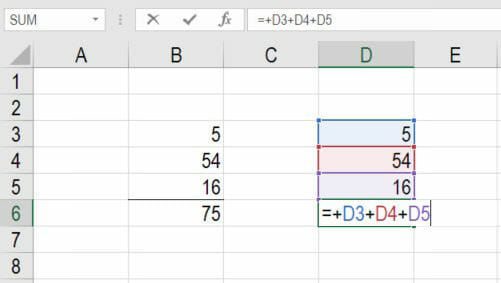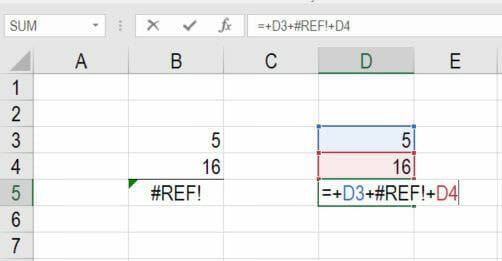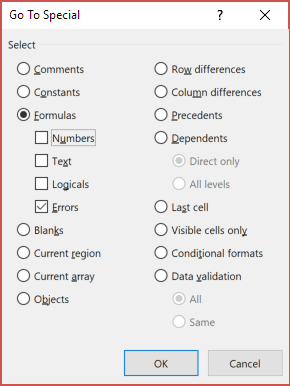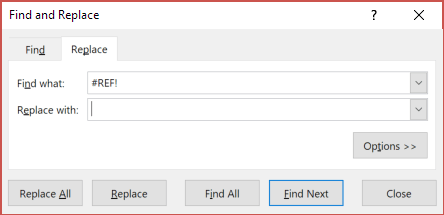¿Tienes problemas con tus fórmulas de Excel y te encuentras con el temido error #REF? ¡No te preocupes! En este artículo te explicaremos qué es y cómo solucionar este error común en Excel. Aprenderás a detectar y arreglar rápidamente este problema para que puedas mantener tus hojas de cálculo en perfecto funcionamiento. No pierdas más tiempo y descubre cómo evitar el error #REF en Excel.
Cómo encontrar y corregir errores #REF Excel
Más de 1,8 millones de profesionales utilizan CFI para aprender contabilidad, análisis financiero, modelado y más. Comience con una cuenta gratuita para explorar más de 20 cursos siempre gratuitos y cientos de plantillas financieras y hojas de trucos.
¿Qué son los errores #REF de Excel?
Un error #REF (la “ref” significa referencia) es el mensaje que muestra Excel cuando una fórmula hace referencia a una celda que ya no existe. Esto suele deberse a la eliminación de celdas a las que hace referencia una fórmula. Cualquier buen analista financiero sabe cómo encontrar y corregir errores #REF Excel, lo cual explicamos detalladamente a continuación.
#REF Ejemplo de error de Excel
A continuación se muestra un ejemplo de cómo puede generar accidentalmente un error #REF de Excel. Para obtener más información, consulte el curso gratuito de Excel de Finanzas y siga las instrucciones en video.
La primera imagen muestra tres números sumados (5, 54 y 16). En la columna D mostramos la fórmula que suma las celdas D3, D4 y D5 para obtener 75.
La siguiente imagen muestra lo que sucede cuando se elimina la línea 4. Si se elimina toda la fila, la fórmula que hacía referencia a la celda D4 ya no puede encontrar esa celda y produce un error #REF en la hoja de cálculo.
Obtenga más información sobre los errores #REF Excel en nuestro curso gratuito de capacitación en Excel.
Cómo encontrar errores #REF de Excel
Método 1
Una forma rápida de encontrar todos los errores #REF Excel es presionar F5 (Ir a) y luego haga clic Particularmentellamado «Ir a oferta especial» para abreviar.
Cuando aparezca el menú Ir a especial, seleccione Fórmulasy luego seleccione solo la casilla de verificación Error. Haga clic en Aceptar y automáticamente irá a cada celda que tenga un #REF. Error en ello.
Método #2
Otro método es presionar Ctrl + F (conocida como función de búsqueda de Excel) y luego escribir «¡#REF!» en el cuadro «Buscar» y haga clic en «Buscar todo». Esto resaltará cada celda con el error.
Cómo corregir errores #REF Excel
El mejor método es presionar Ctrl + F (conocida como función de búsqueda) y luego seleccionar la pestaña que dice Sustituto. Ingrese «#REF!» en el campo Buscar, deje el campo Reemplazar en blanco y luego presione Reemplazar todo. Esto eliminará todos los errores #REF Excel de las fórmulas y así resolverá el problema.
Como muestra la captura de pantalla anterior, después de ingresar el mensaje de error que aparece en el campo «Buscar», deje el campo «Reemplazar con» en blanco y haga clic en «Reemplazar todo» en la parte inferior izquierda. Esto borrará los errores de referencia de sus fórmulas.
Más recursos de Excel de CFI
Esperamos que esta haya sido una guía CFI útil para los errores de Excel. Si desea dominar Excel, consulte todos nuestros recursos de Excel para aprender las fórmulas, funciones y atajos más importantes.
Otras guías y recursos de CFI que pueden resultarle útiles incluyen: